
Wie erstelle ich einen Beitrag?
1. Um auf myMoment einen Beitrag zu erstellen, gehst du auf:

2. Du wählst: "Beitrag erstellen"
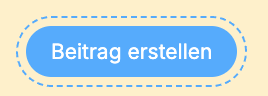
3. Gib einen Titel ein, wähle die Kategorie und für wen der Beitrag sichtbar sein soll. Also deine Klasse ODER für alle. Wähle dann "Speichern"
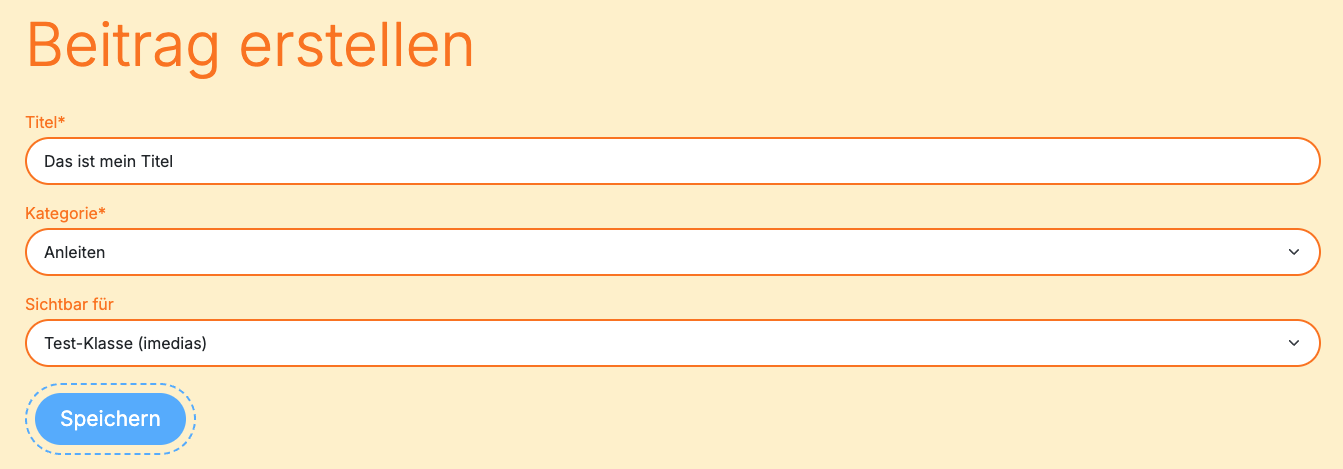
4. Dein Beitrag ist nun erstellt, aber noch nicht für andere sichtbar.

5. Nun musst du ihn mit Inhalt füllen! Wähle aus, welches Element du hinzufügen möchtest:
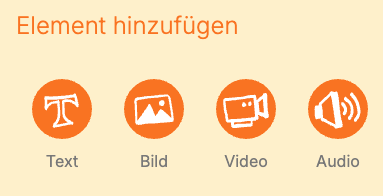
6. Bild, Video oder Audio musst du von deinem Gerät hochladen. Das heisst, du fotografierst zum Beispiel mit dein iPad etwas und holst das aus der Gallerie. Oder du machste eine Audioaufnahme bspw. mit Sprachmemo und holst nun diese Datei. Das sieht je nach Gerät anders aus.
7. Du kannst ein Element auch wieder löschen. Setze dazu ein Häkchen bei "Löschen" und dann Speichern.
Über die Pfeile hoch und runter, kannst du die einzelnen Elemente verschieben.
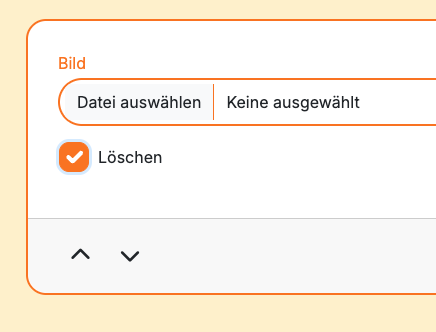
8. Das Textfeld bietet dir verschiedenen Möglichkeiten, deinen Text darzustellen. Du kannst die Schriftgrösse ändern, Farben wählen, Links oder Emojis einfügen ... oder auch hier ein Bild einfügen und so die Grösse anpassen.
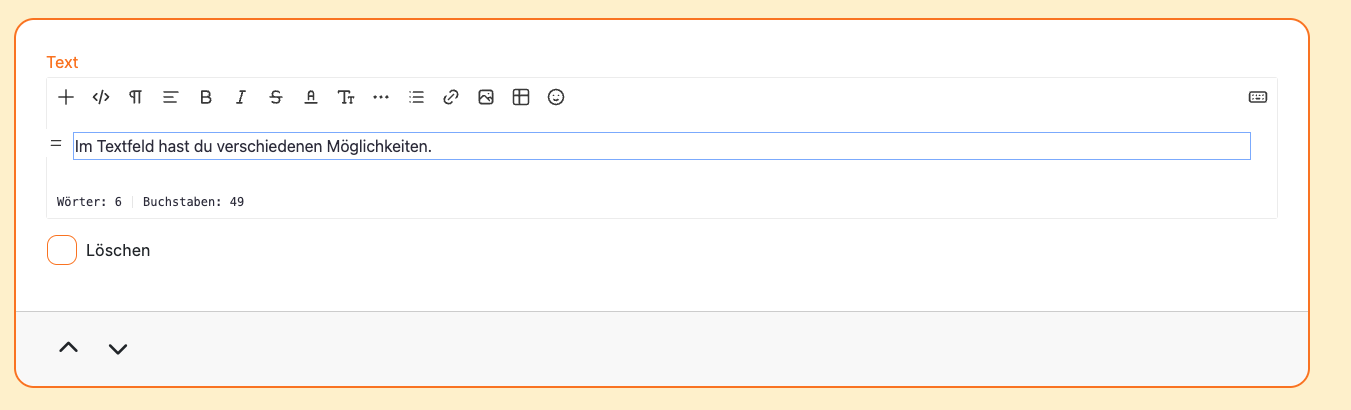
9. Über "Vorschau" kannst du deinen Beitrag mal anschauen. Du siehst dann, wie er für die anderen aussehen wird.
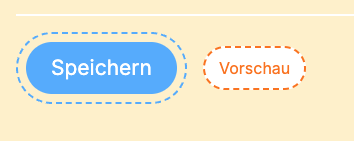
10. Im Vorschau-Modus kannst du dir den Beitrag noch vorlesen lassen. Falls du ihn nochmals bearbeiten möchtest, wählst du "bearbeiten". Wenn der Beitrag fertig ist, kannst du auf "Beitrag publizieren".
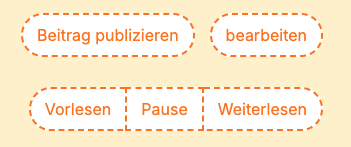
11. Hast du gewählt, dass der Beitrag für deine Klasse sichtbar sein soll? Dann ist er das jetzt.
Hast du gewählt, dass der Beitrag "für alle" sichtbar sein soll? Dann ist er jetzt in der Lehpersonen-Kontrolle. Sobald deine Lehrperson den Beitrag geprüft hat und gesehen hat, dass du dich an die myMoment-Netiquette gehalten hast, wird dein Beitrag von der Lehrperson für alle publiziert.